Magisk kullanarak Bootloader ve Root Sony Xperia 1 II'nin kilidini açın
Akıllı Telefonun Köklenmesi / / August 05, 2021
Bu eğitimde, Sony Xperia 1 II'de önyükleyicinin kilidini nasıl açacağınızı ve ardından Magisk aracılığıyla nasıl rootlayacağınızı göstereceğiz. Sony cihazları en geliştirme dostu cihazlar arasında olmasa da, kullanıcıların kilit açma sürecini denerken herhangi bir sorunla karşılaşmamasını sağladı. Öyleyse bu oldukça açık ama önemli bir soruyu gündeme getirebilir: Neden yukarıda bahsedilen görevi yerine getirmek gerekiyor? İşte olay şu. Google'ın sahip olduğu işletim sisteminin her zaman bir sürü ince ayar sağladığı bilinmektedir. Burada sadece simge paketleri ve temalardan bahsetmiyoruz, hatta yeni bir özel yapım ROM kurabilirsiniz.
Aynı şekilde, cihazınızı köklendirebilir ve tonlarca modül ve çerçeveyi flaş edebilirsiniz. Ancak tüm bunların etkili bir şekilde gerçekleştirilebilmesi için, cihazınızın uygun olması gereken tek bir ön koşul vardır. Ve bu, kilidi açılmış bir önyükleyicidir. Bu kılavuzda, tam da bunu başarmanıza yardımcı olacağız. Bu yüzden, daha fazla uzatmadan, Sony Xperia 1 II'nizdeki önyükleyicinin kilidini açmak ve ardından Magisk aracılığıyla rootlamak için gerekli talimatları burada bulabilirsiniz. Ama önce, önyükleyicinin Xperia cihazınızın kilidini açıp rootlamasının riskleri ve avantajları hakkında sizi bilgilendirelim. Lütfen bir kez gözden geçirin ve buna göre kararınızı verin.

İçindekiler
- 1 Bootloader Unlocking ve Rooting'in Avantajları
- 2 Unlocked Bootloader ve Rooting Riskleri
-
3 Önyükleyici ve Kök Sony Xperia 1 II'nin Kilidini Açma
- 3.1 Önkoşullar
- 3.2 Sony Xperia 1 II Bootloader'ın kilidini açın
- 3.3 Kök Sony Xperia 1 II
Bootloader Unlocking ve Rooting'in Avantajları
Xperia cihazınızda önyükleyicinin kilidini açtıktan sonra, kapıları kelimenin tam anlamıyla bir sürü ince ayar için açmış olursunuz. Başlangıç olarak, Xperia 1 II cihazınıza özel bir ROM veya GSI ROM yükleyebilirsiniz. Aynı şekilde, cihazın stok kurtarmayı TWRP gibi özel bir tanesiyle değiştirebilirsiniz. Bu da size bir Nandroid yedeklemesi oluşturma, ZIP ve IMG dosyalarını yükleme, vb. Gibi birçok başka seçenek sağlayacaktır.

Aynı doğrultuda, yönetici ayrıcalıkları elde edebilir ve sistem düzeyinde ince ayarlar yapabilirsiniz. Bu, cihazınızı Magisk aracılığıyla köklendirerek elde edilebilir. Köklendikten sonra, Magisk Modules, Substratum Themes, Xposed Framework ve tonlarca başka özelleştirmeyi deneyebilirsiniz. Bunların hepsi kesinlikle övgüye değer olsa da, birkaç riskle birlikte geliyor. Aşağıda, bu tür ince ayarlarla ilişkili tehlikelerden bazıları verilmiştir.
Unlocked Bootloader ve Rooting Riskleri
İlk ve en önemlisi, önyükleyicinin kilidini açmak, cihaz garantisini geçersiz kılabilir. Aynı hatlar boyunca, cihazınızdaki tüm verileri silecektir. Google Pay ve Pokemon Go gibi bazı uygulamalar artık çalışmayabilir. Netflix gibi diğerleri, içeriği HD olarak yayınlayamayacak (Widevine L1'in L3'e indirgeneceği gerçeğinden dolayı). Resmi OTA güncellemelerini alma yeteneğinizi de kaybedebilirsiniz.
Tüm sürecin kendisi riskli olabilir ve hatta cihazınızı tutabilir. Böylece, bu ince ayarların çalışmaları ve riskleri hakkında oldukça iyi bir fikriniz var. Devam etmeye hazırsanız, işte bootloader'ın kilidini açmak ve Magisk kullanarak Sony Xperia 1 II'yi köklendirmek için gerekli talimatlar.
Önyükleyici ve Kök Sony Xperia 1 II'nin Kilidini Açma
Cihazınızda etkinleştirmeniz gereken birkaç ayar ve indirilmesi gereken birkaç dosya vardır. Lütfen aşağıdaki gereksinimler bölümünü inceleyiniz ve söz konusu görevi yerine getiriniz.
Uyarı
Önyükleyicinin kilidini açmaya başlamadan önce, cihaz depolama alanınızın ve cihazınızda depolanan tüm dosyalarınızın bir yedeğini almanızı şiddetle tavsiye ederim. Önyükleyicinin kilidinin açılması, cihazınızdaki tüm verileri silecektir. Ayrıca, cihazınızın kalıcı hasar görmesini veya tuğlalanmasını önlemek için bu yazıda belirtilen adımları çok dikkatli bir şekilde izlemeniz önerilir. Herhangi bir şey ters giderse yazar veya GetDroidTips bundan sorumlu değildir.
Önkoşullar
- Oluşturmak tam cihaz yedeklemesi. Bunun nedeni, kilit açma işleminin cihazınızdaki tüm verileri biçimlendirmesidir.
- Ardından, Android SDK ve Platform Araçları PC'nizde. Bu size gerekli ADB ve Fastboot dosyalarını sağlayacaktır.
- Yükle Sony USB sürücüleri PC'nizde de.
- İndirin ve kurun XperiFirm yazılımı PC'nizde. Bu, cihazınız için stok üretici yazılımı dosyasını indirmek için gerekli olacaktır.
- Ayrıca etkinleştirin USB hata ayıklama ve OEM Kilit Açma. İlki, PC'nizin cihazı ADB modunda tanımasını kolaylaştıracaktır. İkincisi, cihazın önyükleyicisinin kilidini açmanıza izin verir. Her ikisini de etkinleştirmek için, Ayarlar> Telefon Hakkında'ya gidin> 7 Kez Yapı Numarası'na dokunun> Ayarlar> Sistem> Gelişmiş> Geliştirici Seçenekleri> USB hata ayıklamayı ve OEM Kilit Açmayı Etkinleştir'e geri dönün.

- İndir Magisk Manager APK dosyası. Bu, cihazınızı köklendirmek için gerekli işlevleri sağlayacaktır. Cihazınız tam sıfırlama yapmak üzere olduğundan (önyükleyicinin kilidini açarak) şimdi kurmayın. Söz konusu işlem tamamlandıktan sonra kurun.
Sony Xperia 1 II Bootloader'ın kilidini açın
- Şuraya gidin: Sony Unlocking sitesi ve listeden cihazınızı seçin.
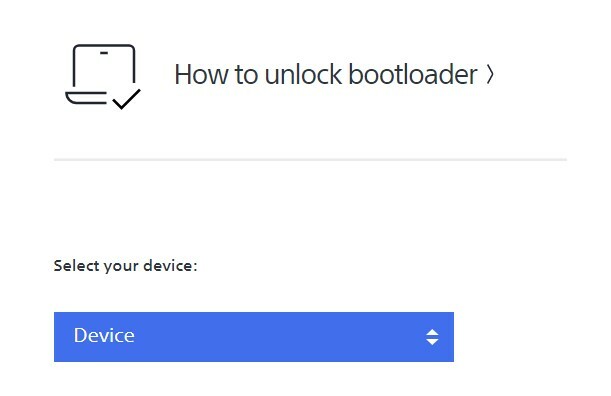
- Çeviriciyi cihazınızda açın ve yazın *#*#7378423#*#*. Bu sizi Servis Menüsüne götürecektir.
- Şimdi Servis bilgisi> Yapılandırma> Köklendirme Durumu'na gidin. Evet diyorsa, sonraki adıma geçin.
- * # 06 # yazın, IMEI numarasını kopyalayın ve web sitesinde sağlanan alana yapıştırın.
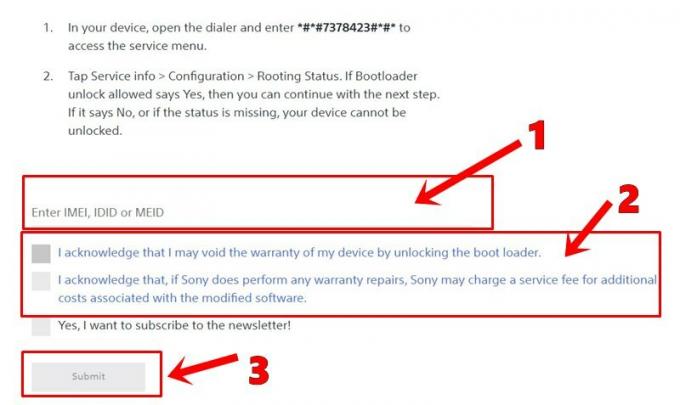
- Sonra her iki onayı da işaretleyin ve Gönder düğmesine basın. Daha sonra bir Kilit Açma Kodu alacak, kopyalayacak ve güvenli bir yerde saklayacaksınız.
- Şimdi cihazınızı USB kablosuyla PC'ye bağlayın. USB Hata Ayıklamanın etkinleştirildiğinden emin olun.
- Platform araçları klasörüne gidin, adres çubuğuna CMD yazın ve Enter tuşuna basın. Bu, Komut İstemi'ni başlatacaktır.

- Cihazınızı hızlı önyükleme moduna getirmek için bu CMD penceresine aşağıdaki komutu yazın:
adb yeniden başlatma önyükleyici
- Ayrıca, cihazınızı kapatarak Fastboot'a önyükleme yapabilir, ardından Sesi Aç düğmesine basıp USB kablosuyla PC'ye bağlayabilirsiniz.
- Xperia cihazınızda önyükleyicinin kilidini açmak için aşağıdaki komutu yürütün. Değiştirin
5. ADIM'da Sony'den aldığınız kod ile. fastboot oem kilidini aç 0x
- Kilit açma işlemi şimdi başlayacak ve bu yapıldıktan sonra cihazınız yeniden başlatılmalıdır. Değilse, aşağıdaki komutla da yapabilirsiniz:
fastboot yeniden başlatma
- Google Hesabınıza giriş yaparak cihazı kurun. Bununla, Sony Xperia 1 II'de önyükleyicinin kilidini açtınız, şimdi Magisk üzerinden rootlama zamanı. Talimatları takip edin.
Kök Sony Xperia 1 II
Cihazınız için TWRP kullanılamadığından, ilk olarak stok boot.img dosyasını Magisk aracılığıyla yamalayacağız. Daha sonra bu yamalı dosya Fastboot komutları ile parlatılacaktır. Tüm bu talimatlar, daha kolay anlaşılması için aşağıda ayrı bölümler altında verilmiştir.
ADIM 1: Stok Önyükleme Dosyasını Firmware'den Çıkarın
Stok önyükleme dosyasını elde etmek için önce stok üretici yazılımı dosyasını indirmeniz gerekir. İşte nasıl yapılabileceği:
- XperiFirm yazılımını PC'nizde başlatın.
- Sol taraftaki menü çubuğundan cihazınızı seçin.
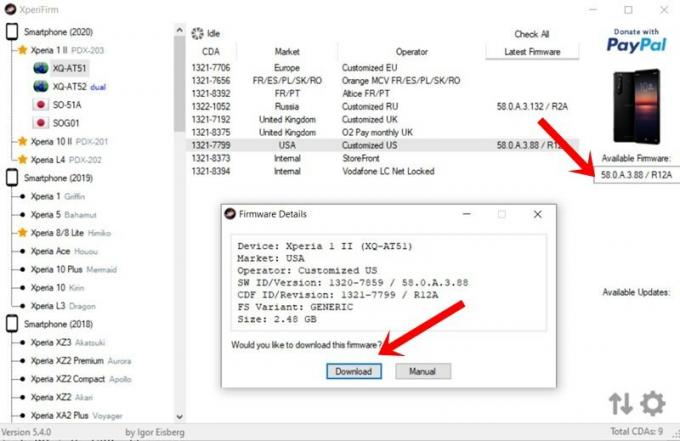
- Ardından üretici yazılımı bölgesini seçin ve ilgili üretici yazılımı dosyasını Available Firmware bölümü altında görmelisiniz.
- Donanım yazılımı sürümüne tıklayın ve ardından açılır iletişim kutusunun görüneceğini görmelisiniz, İndir'e tıklayın.
- Donanım yazılımı indirildikten sonra, onu çıkarın ve stock boot_XXXXX.sin dosyasını alın.
ADIM 2: Magisk aracılığıyla Stok Önyükleme Dosyasına Yama Yapın
- Magisk Manager uygulamasını cihazınıza yükleyin. Yandan yüklediğiniz için, izin vermeniz gerekecek Bilinmeyen Kaynaklardan kurulum.
- Ardından boot_XXXXX.sin dosyasını cihazınıza aktarın.
- Magisk uygulamasını başlatın ve Magisk Durumunun yanındaki Yükle'ye dokunun.
- Magisk'i Yükle iletişim kutusunun altında, Yükle'ye dokunun.
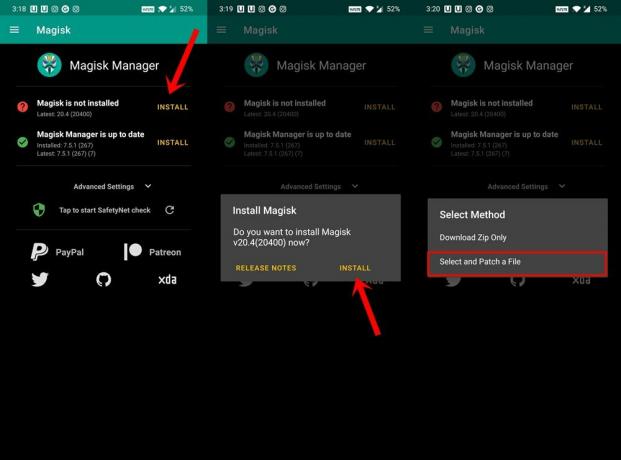
- Yöntem Seç seçeneğinde, Bir Dosyayı Seç ve Düzelt'e dokunun.
- Boot_XXXXX.sin dosyasına gidin ve onu seçin.
- Magisk daha sonra dosyayı yamalamaya başlayacaktır. Bu yapıldıktan sonra, cihazınızdaki İndirilenler klasörünün altına yerleştirilmiş yamalı önyükleme dosyasını görmelisiniz.
ADIM 3: Fastboot ile Flash Patched Boot File
- Yamalı önyükleme dosyasını bilgisayarınızdaki platform araçları klasörüne aktarın. Önyükleme için yeniden adlandırmanız önerilir, bu nedenle tam dosya adı boot.img olacaktır.
- Şimdi cihazınızı USB kablosuyla PC'ye bağlayın. USB Hata Ayıklamayı da etkinleştirmeniz gerekecektir.
- Platform araçları klasörünün içinde, adres çubuğuna CMD yazın ve Enter tuşuna basın. Bu, Komut İstemi penceresini başlatacaktır.

- Cihazınızı Fastboot modunda başlatmak için aşağıdaki komutu yürütün:
adb yeniden başlatma önyükleyici
- Şimdi yamalı önyükleme imaj dosyasını flaş etmeniz gerekecek. Dosyanın boot.img olarak yeniden adlandırıldığından ve platform araçları klasörünün içine yerleştirildiğinden emin olun. Şimdi bu dosyayı flaş etmek için aşağıdaki komutu yazın:
fastboot flash önyükleme boot.img
- Bu yapıldıktan sonra, aşağıdaki komutu kullanarak cihazınızı artık işletim sisteminde yeniden başlatabilirsiniz:
fastboot yeniden başlatma
Bununla, Sony Xperia 1 II'de önyükleyicinin nasıl açılacağına ve ardından Magisk üzerinden nasıl kökleneceğine ilişkin kılavuzu tamamladık. Yukarıda belirtilen adımlarla ilgili herhangi bir şüpheniz varsa, aşağıdaki yorumlar bölümünde bize bildirin. Yuvarlama, işte bazıları iPhone İpuçları ve Püf Noktaları, PC ipuçları ve püf noktaları, ve Android İpuçları ve Püf Noktaları siz de kontrol etmelisiniz.

![Tecno Spark 4 Air için AOSP Android 10 Nasıl Kurulur [GSI Treble Q]](/f/3b06912493dbf1ad80d2f9d7e59d778a.jpg?width=288&height=384)

